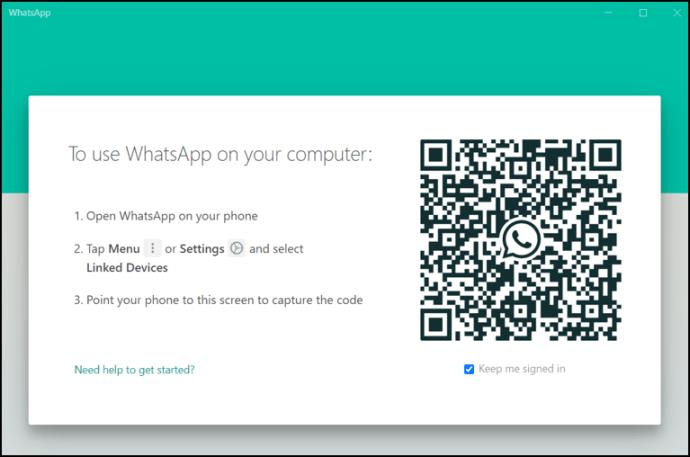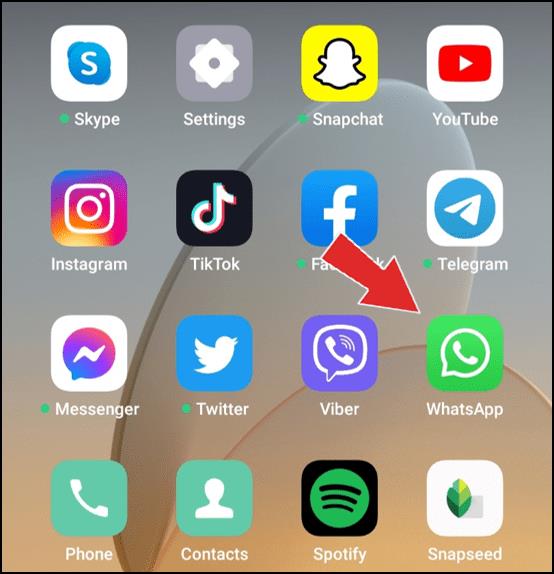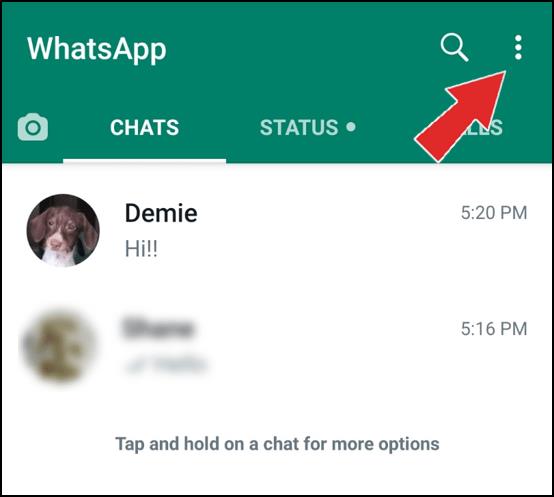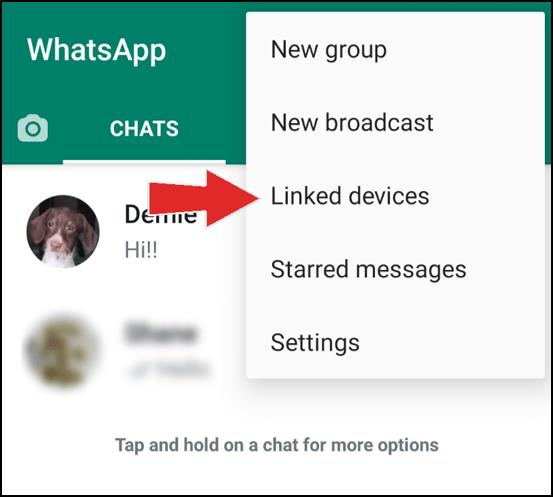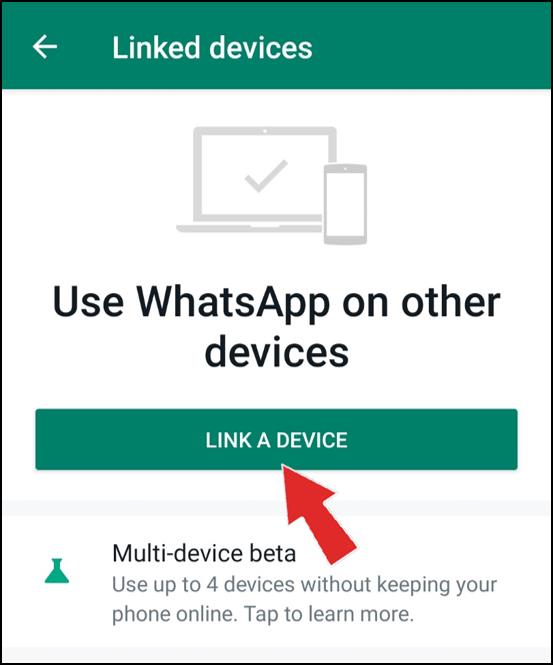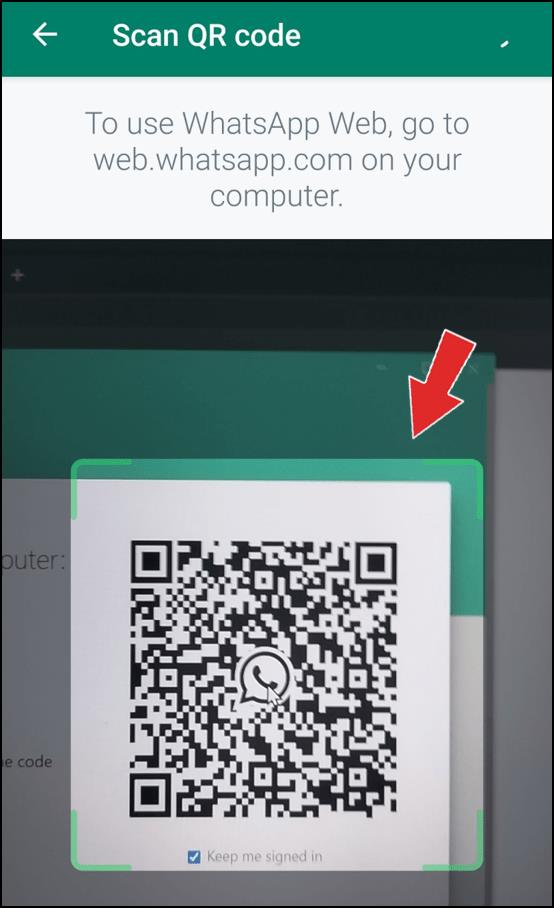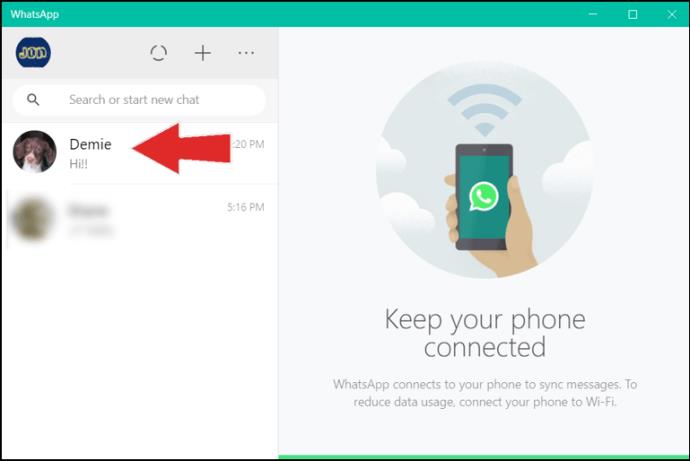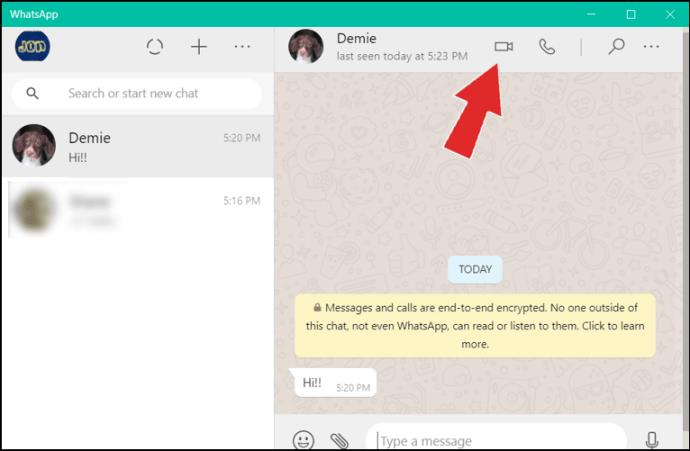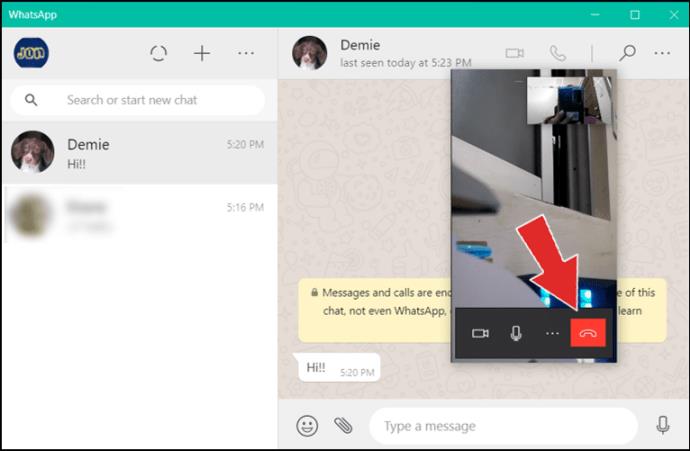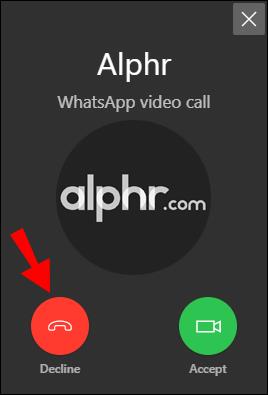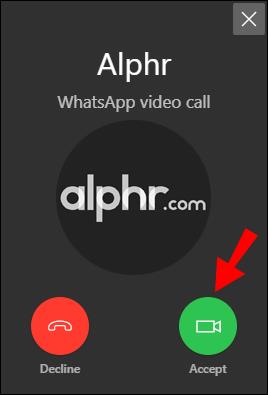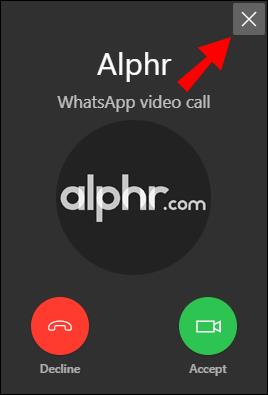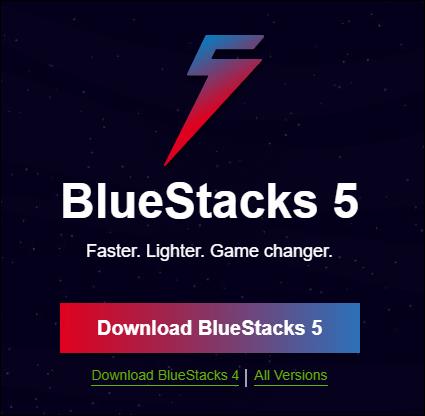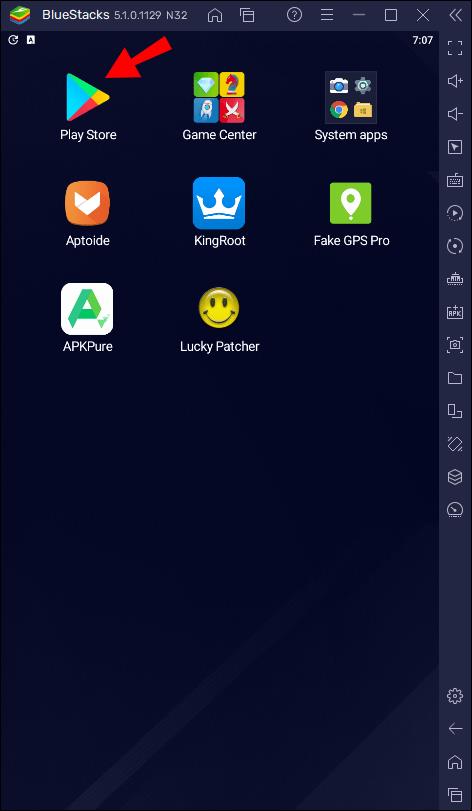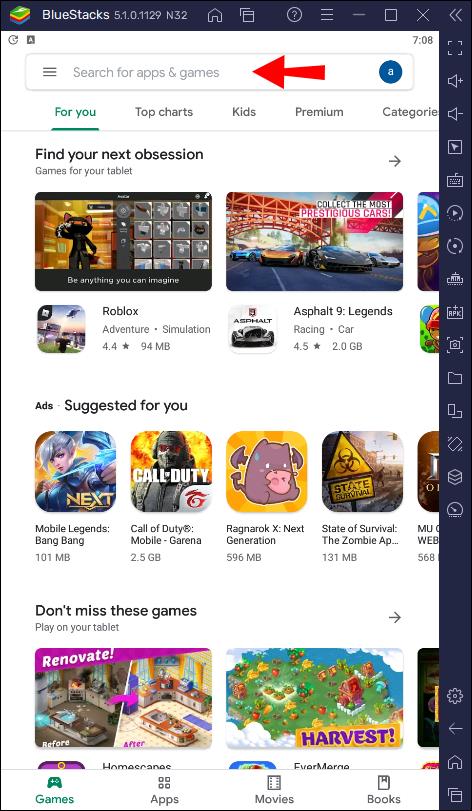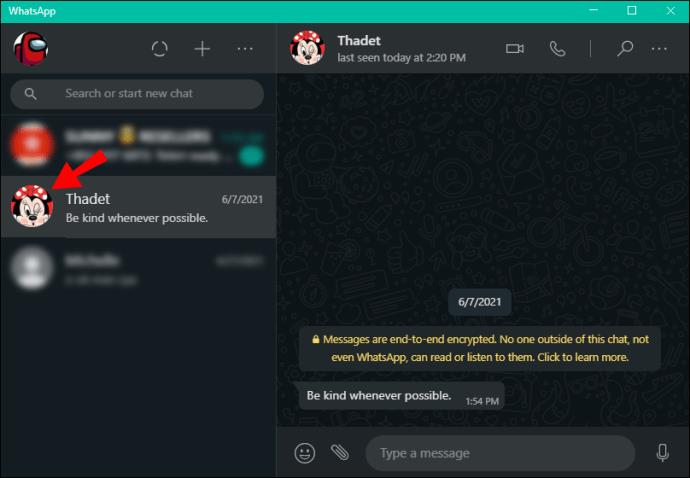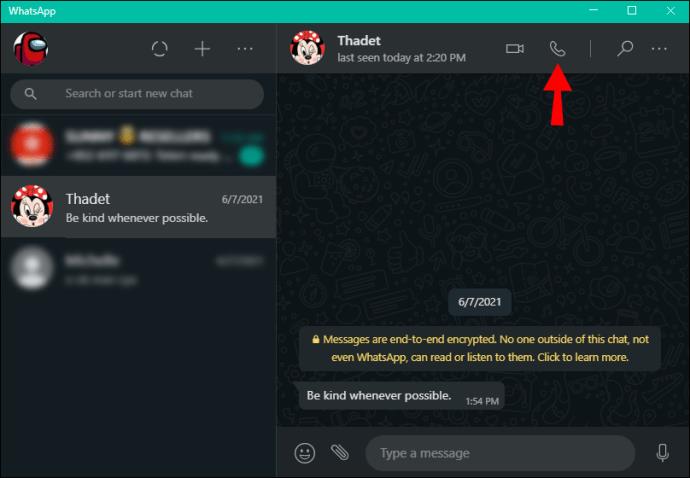Uzun bir süre WhatsApp, Android ve iPhone uygulamaları aracılığıyla yalnızca mesajlaşma ve sesli/görüntülü aramalar sunuyordu. Neyse ki, bu özellik artık masaüstü bilgisayarlarda da mevcut. Masaüstü uygulaması, telefonunuzdakiyle tıpatıp aynı görünür, bu nedenle ona uyum sağlamak kolaydır. Windows 10'da WhatsApp Görüntülü Arama yapmayı öğrenmek istiyorsanız bu makaleyi mutlaka okuyun.
Windows 10'da WhatsApp Görüntülü Arama Nasıl Yapılır?
WhatsApp'ı Kurma
Masaüstü uygulamanız üzerinden görüntülü arama yapmaya başlamadan önce, WhatsApp kurulumu hakkında konuşalım.
- WhatsApp'ı telefonunuza yükleyin. Android kullanıcısıysanız, Play Store'a gidin ve indirin. iPhone kullanıcıları App Store'a giderdi.
- Telefonunuzda WhatsApp'ı kurun.
- Windows için WhatsApp masaüstü uygulamasını şu web sitesinden indirin: https://www.whatsapp.com/download .

- İndirip yükledikten sonra, masaüstünüzde QR kodlu bir açılır menü görünecektir.
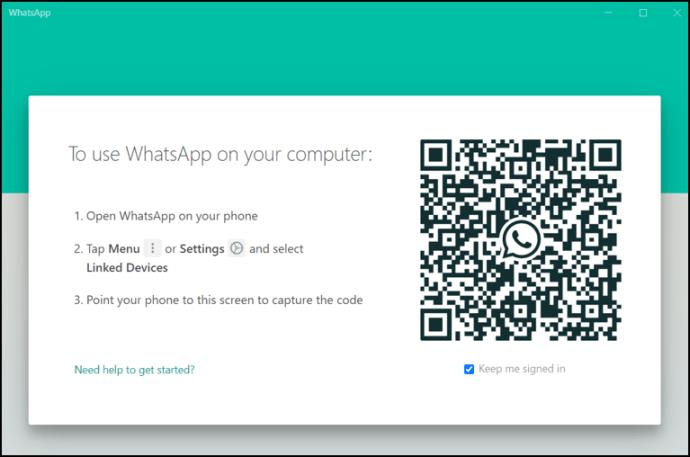
- Telefonunuzda WhatsApp'ı açın.
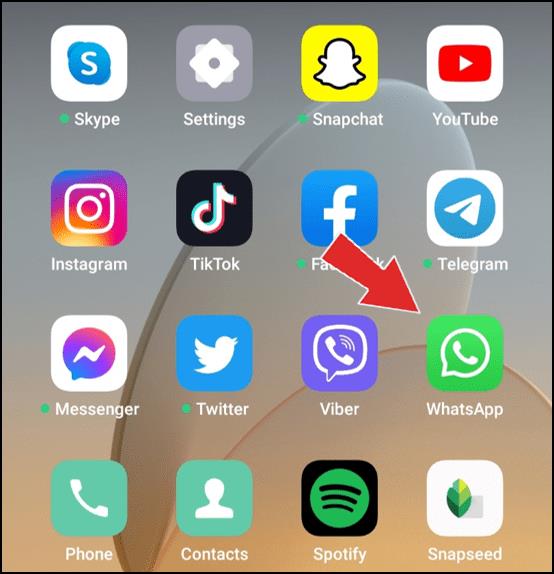
- Sağ üst köşedeki üç nokta simgesine dokunun.
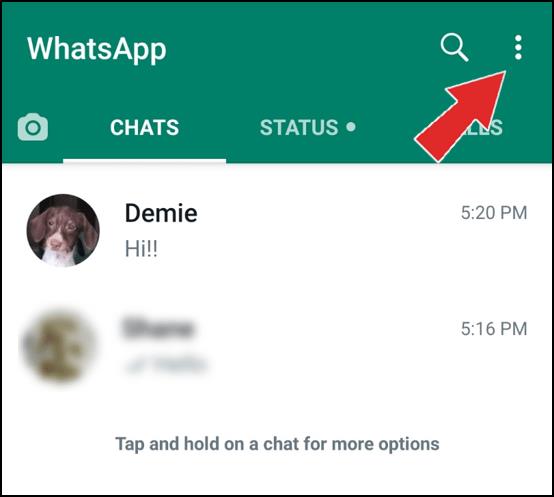
- "Bağlı cihazlar"a dokunun.
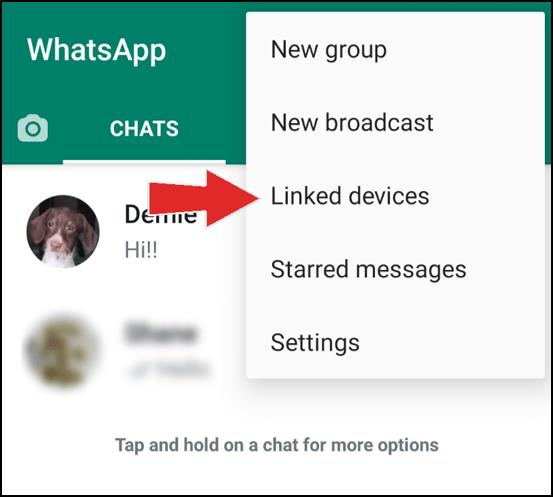
- "Bir cihazı bağla"ya dokunun.
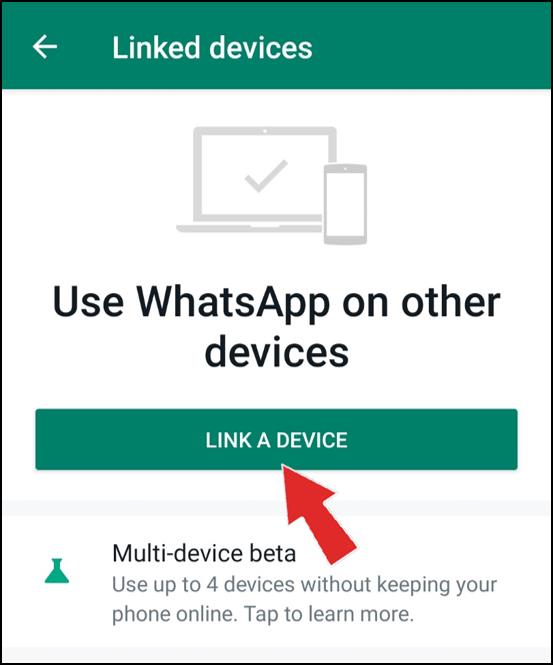
- Bir kilit açma düzeniniz varsa şimdi girin.
- Masaüstü uygulamasından QR kodunu tarayın.
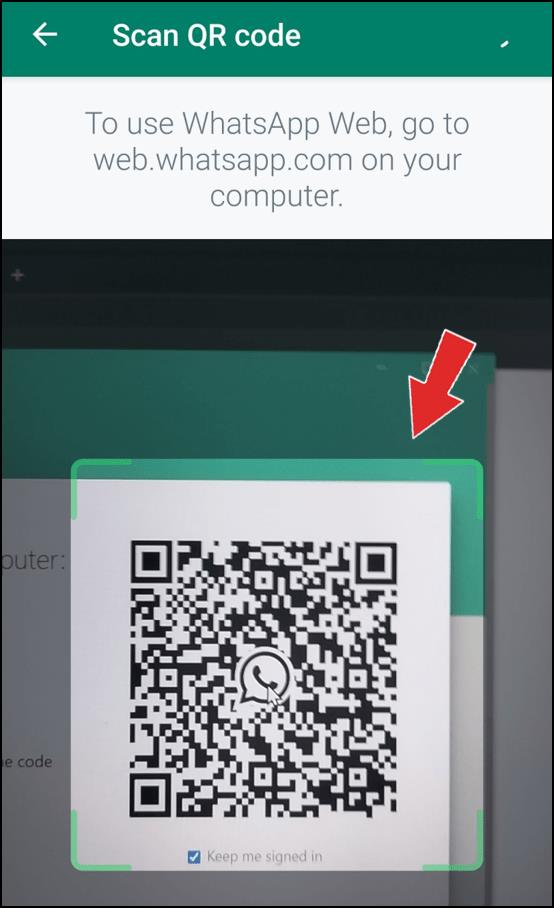
Bu kadar! WhatsApp telefon uygulamanız, masaüstü uygulamanızla senkronize edilmiş olacak ve tüm sohbetlerinizi bilgisayarınızda göreceksiniz. Artık mesaj göndermek veya telefon ve görüntülü arama yapmak için masaüstü uygulamanızı kullanabilirsiniz.
İpucu: WhatsApp masaüstü uygulaması, WhatsApp Web ile aynı değildir. İkincisi, tarayıcınız aracılığıyla eriştiğiniz bir platformdur. Masaüstü uygulamasında olduğu gibi, WhatsApp Web'e erişmek için bir QR kodu da taramanız gerekir, ancak fark şu ki, bir tarayıcı aracılığıyla telefon veya görüntülü arama yapamayacaksınız. Bunun için uygulamayı yüklemeniz gerekecek.
Gereksinimler ve Ekipman
WhatsApp'ı cihazınıza kurmak ve görüntülü arama yapmak için belirli gereksinimler ve donanımlar gereklidir.
- Dahili veya aksesuar olarak bir kamera ile donatılmış bilgisayar/dizüstü bilgisayar.
- Cep telefonu.
- Ses çıkışı ve bir mikrofon.
- Hem telefonunuzda hem de bilgisayarınızda aktif internet bağlantısı. Görüntülü arama doğrudan telefonunuzdan yapılmasa da, masaüstü uygulaması internete bağlı olmasını gerektirir.
- WhatsApp hem telefonunuzda hem de bilgisayarınızda yüklü.
Windows 10'da WhatsApp Görüntülü Aramalar
Görüntülü Arama Yapma
Artık WhatsApp'ı kurduğunuza ve ekipmanınızı kontrol ettiğinize göre, görüntülü arama yapma adımlarını tartışabiliriz. Şu anda masaüstü uygulamanızda grup aramaları yapmanın mümkün olmadığını bilmek önemlidir. Ancak, aşağıdaki adımları izleyerek herhangi bir kişiyi arayabilirsiniz:
- WhatsApp masaüstü uygulamasını açın.

- Aramak istediğiniz kişiyi seçin.
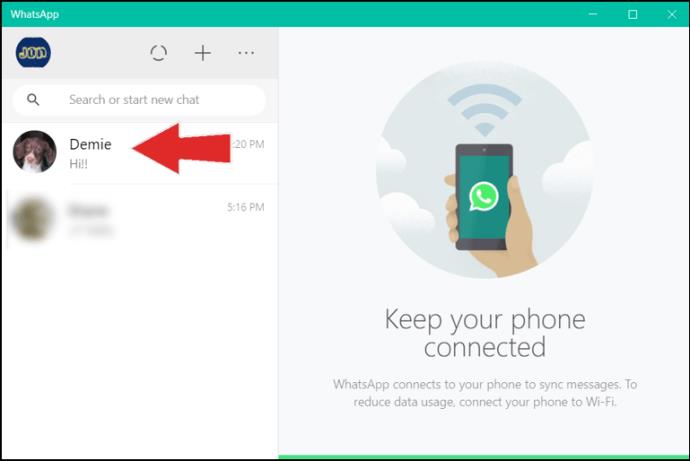
- Sağ üst köşedeki kamera simgesine dokunun.
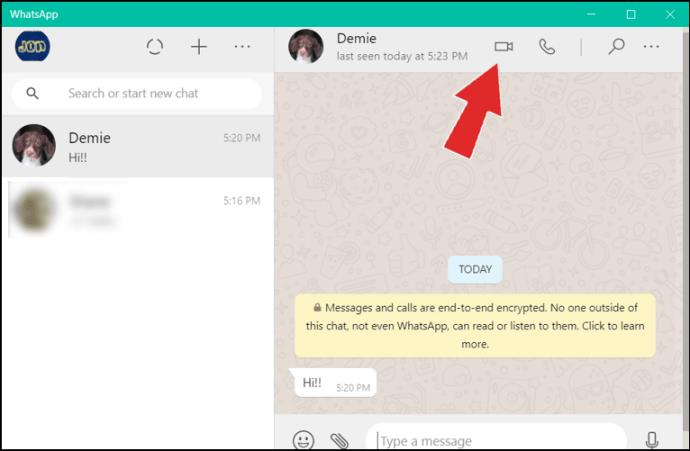
- İşiniz bittiğinde, aramayı bitirmek için kırmızı simgeye dokunun.
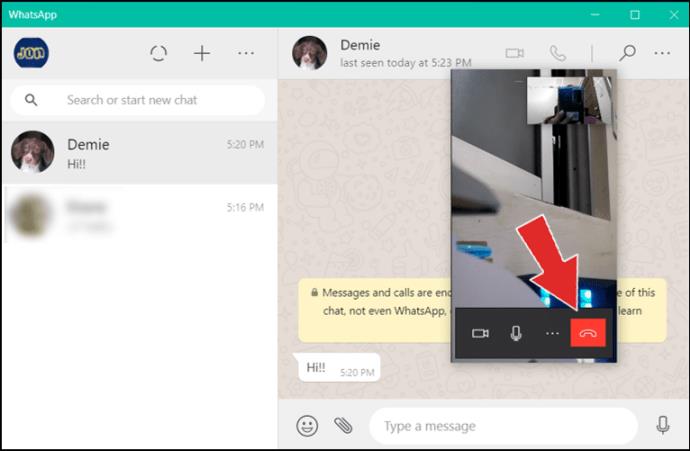
Görüntülü Aramayı Yanıtlama
Biri sizi WhatsApp'ta aramaya çalıştığında, üç seçeneğiniz olacak:
- Görüntülü görüşmeyi kabul etmek için "Kabul Et"e dokunun.
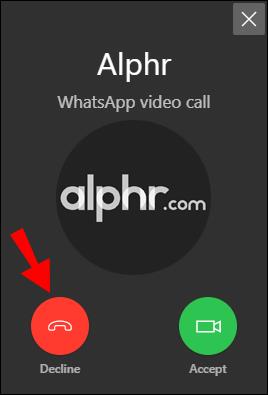
- Aramayı geri çevirmek için "Reddet"e dokunun.
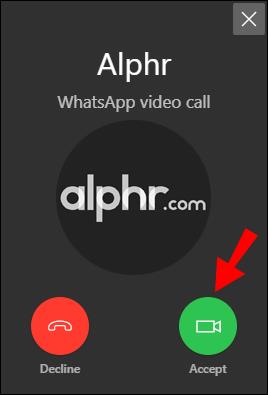
- Yok saymak için sağ üst köşedeki "X"e dokunun.
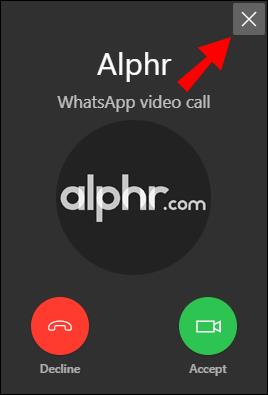
BlueStacks'i Kullanma
Telefonunuzun uygulamasına ek olarak tasarlanmış olsa da, WhatsApp masaüstü uygulamasını telefonunuz olmadan da kullanmanın bir yolu var. Bu, BlueStacks gibi bir emülatör uygulaması aracılığıyla mümkündür. Bu uygulamalar, bilgisayarınızı bir Android telefon gibi kullanabilmeniz için temelde Windows'unuzda bir Android ortamı oluşturur.
WhatsApp'ı BlueStacks ile kullanmak için şu adımları izleyin:
- Bu web sitesini ziyaret ederek BlueStacks'i bilgisayarınıza indirin: https://www.bluestacks.com/ .
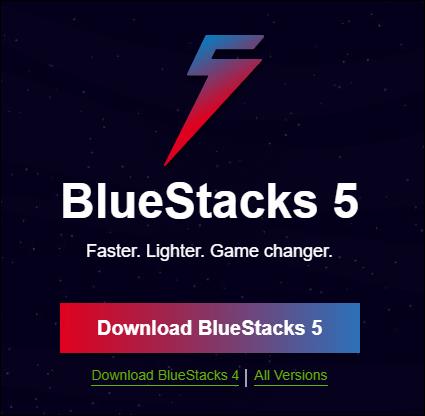
- İndirilip yüklendikten sonra oturum açın veya yeni bir hesap açın.
- PlayStore'u açın.
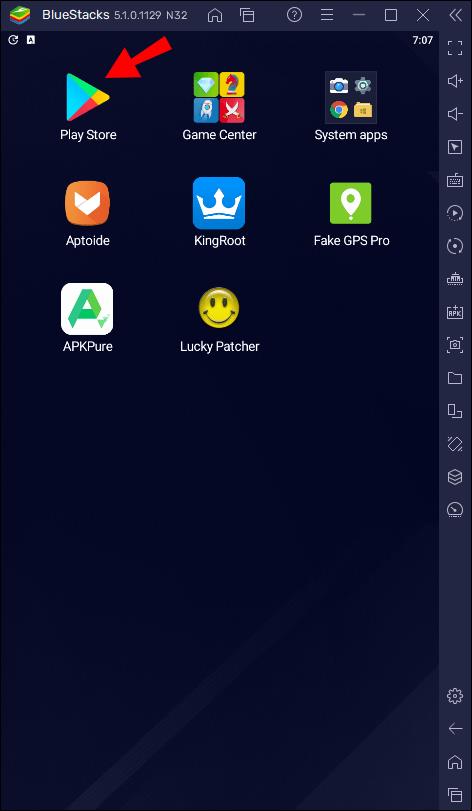
- Sağ üst köşedeki arama simgesine dokunun.
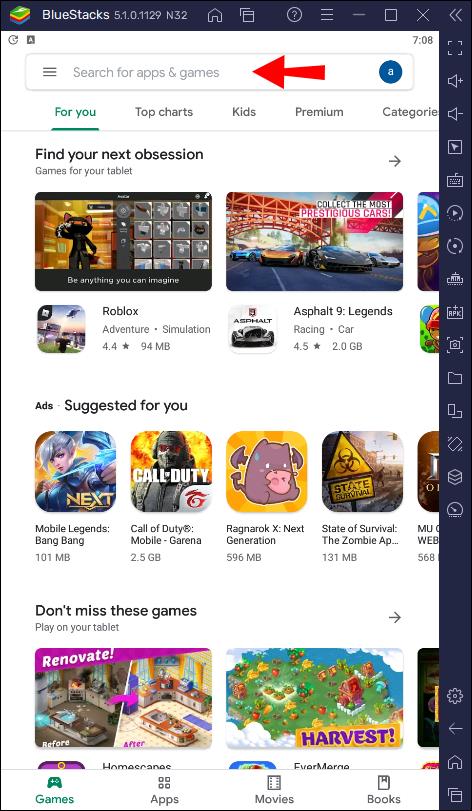
- "WhatsApp" yazın.
- "Yükle"ye dokunun.

- Uygulama yüklendikten sonra açın ve telefon numaranızı doğrulayın.
Tamamlamak! Artık WhatsApp'ı telefonunuz olmadan da bilgisayarınızda kullanabilirsiniz.
Windows 10'da WhatsApp'ı Kullanma
Telefon ve masaüstü uygulaması arasındaki benzerlikler nedeniyle, WhatsApp'ı nasıl kullanacağınızı anlamakta zorluk çekmeyeceksiniz. Masaüstü uygulamanızdaki seçeneklerden bazılarını gözden geçirelim.
Telefon araması yapmak
Görüntülü arama yapmak istemiyorsanız, doğrudan masaüstü uygulamanızdan da telefon görüşmesi yapabilirsiniz. Bunu şu şekilde yapabilirsiniz:
- WhatsApp masaüstü uygulamasını açın.

- Kişiyi seçin.
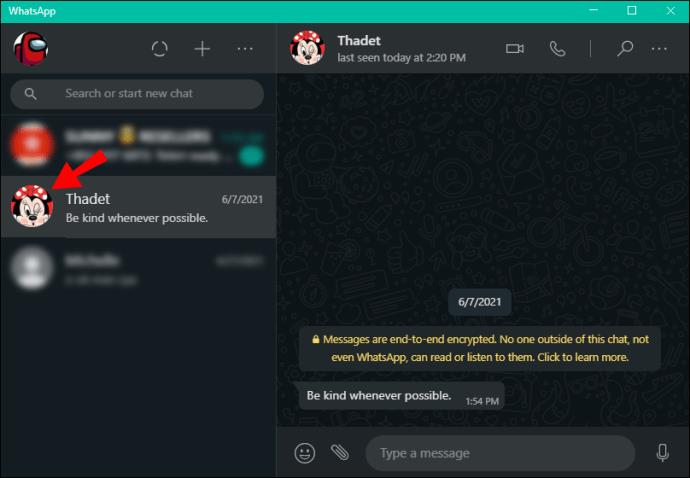
- Çağrı simgesine dokunun.
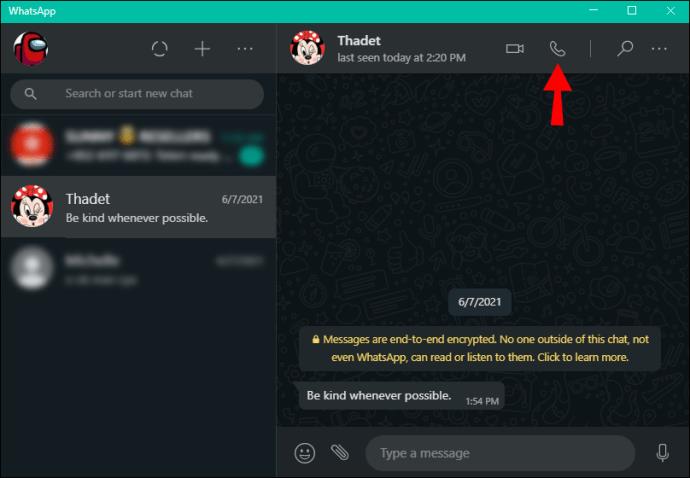
- İşiniz bittiğinde, aramayı bitirmek için kırmızı simgeye dokunun.
Çağrı İçi Ayarlar
Telefondan Görüntülü Aramaya Geçiş ve Geri Dönme
WhatsApp'ta bir telefon görüşmesinin ortasındaysanız ve karşınızdaki kişiye bir şey göstermek istiyorsanız, uygulamanızın sağ üst köşesindeki kamera simgesine basarak kolayca görüntülü görüşmeye geçebilirsiniz.
Videodan telefon görüşmesine geçmek için sağ üst köşedeki arama simgesine basın.
Mikrofon Ayarları
Bir telefon veya video görüşmesi sırasında mikrofonunuzu etkinleştirmeye/devre dışı bırakmaya karar verebilirsiniz. Açmak/kapatmak için ekranınızdaki mikrofon simgesine basmanız yeterlidir.
Genel Ayarlar
Masaüstü uygulaması telefonunuza bağlı olduğundan, tüm ayarlara erişiminiz olur. Bu, profil resminizi, adınızı ve durumunuzu değiştirebileceğiniz anlamına gelir. Ayrıca bildirimleri, temaları, klavye kısayollarını vb. özelleştirebilirsiniz.
SSS
Normal arama ile WhatApp araması arasındaki fark nedir?
İkisi arasında birkaç fark vardır:
1. WhatsApp araması yapmak için internet erişimine ihtiyacınız var. Normal aramaların aksine, WhatsApp aramaları internet üzerinden yönlendirilir. Bu, hem sizin hem de alıcının çevrimiçi olması gerektiği anlamına gelir.
2. WhatsApp'ı kullanmak için bir akıllı telefona ihtiyacınız var. Normal bir arama yapmak istiyorsanız, herhangi bir cep telefonunu veya sabit hatlı bir telefonu kullanabilirsiniz. Ancak, WhatsApp'ı kullanmak ve üzerinden arama yapmak istiyorsanız, hem sizin hem de alıcının bunu bir akıllı telefonda yapması gerekir. Aksi takdirde uygulamayı yükleyemezsiniz.
3. WhatsApp aramaları ücretsizdir ve veri ücretlerine tabidir.
4. İnternet bağlantınız zayıfsa, WhatsApp'ta bağlantı kurmakta sorun yaşayabilirsiniz. Düzenli cep telefonu görüşmeleri internet bağlantınıza bağlı değildir.
5. WhatsApp uluslararası aramaları – yanınızdaki kişiyi veya dünyanın diğer ucundaki birini aramanız fark etmez. Normal aramalarda, uluslararası arama ücretleri hakkında endişelenmeniz gerekebilir.
6. WhatsApp çağrılarıyla daha yüksek güvenlik. WhatsApp'ın uçtan uca şifrelemesi mesajları, telefonu ve görüntülü aramaları kapsar. Uygulama, telefonunuzdan çıkarılan ve diğerlerinin şifresini çözmek için bir koda ihtiyaç duyacağı verileri karıştırır. Bu nedenle, hiç kimse konuşmalarınıza kulak misafiri olamaz veya mesajlarınıza bakamaz.
7. WhatsApp ile sabit hatlı bir telefonu arayamazsınız. WhatsApp aracılığıyla birini aramaya çalışıyorsanız, yalnızca uygulamaya sahip kişileri arayabileceğinizi bilmelisiniz. Bu, WhatsApp yüklü olmayan sabit hatları veya diğer cep telefonlarını arayamayacağınız anlamına gelir.
8. WhatsApp ile görüntülü arama yapabilirsiniz. Normal aramaların aksine, WhatsApp'ta telefon ve görüntülü arama arasında seçim yapabilirsiniz. Belirli kişileri ararken ikincisini tercih edebilirsiniz.
Gördüğünüz gibi, normal aramalar ve WhatsApp aramaları birçok yönden farklıdır. Bunlardan herhangi biri olmadan yaşayabilseniz de, her ikisine de erişiminizin olması önerilir.
WhatsApp'ı Kullanarak Neler Olduğunu Öğrenin
Geçtiğimiz yıllarda internet, telefon faturası konusunda endişelenmemize gerek kalmadan dünyanın her yerinden insanlarla iletişim kurmamızı sağladı. Çeşitli uygulamalar, yalnızca birkaç tıklamayla binlerce kilometre uzaktaki insanlarla iletişim kurmayı kolaylaştırdı. WhatsApp, herhangi bir kişiyle, herhangi bir yerde sesli veya görüntülü arama yapmanıza veya mesaj göndermenize izin veren uygulamalardan biridir.
Bu kılavuzun yardımcı olduğunu ve Windows'ta WhatsApp görüntülü aramayı nasıl yapacağınızı öğrendiğinizi umuyoruz.
Arama yapmak için hiç WhatsApp kullandınız mı? Aşağıdaki yorum bölümünde bize bildirin.